L'indicizzazione della ricerca di Windows continua a riavviarsi da zero dopo il riavvio
Se scopri che l' indicizzazione della ricerca di Windows(Windows Search Indexing) continua a riavviarsi da zero dopo ogni avvio in Windows 10 , ecco cosa puoi fare per risolvere il problema. Ciò può verificarsi se una chiave del Registro(Registry) di sistema è danneggiata.

Cerca indicizzatore(Search Indexer) sempre Ripristino(Resetting) e riavvio(Restarting) dopo il riavvio
Segui questo metodo per risolvere il problema:
Modifica(Change Registry) il valore del Registro di sistema per la ricerca di Windows(Windows Search)
Innanzitutto, modifica il valore di questa chiave del Registro(Registry) di sistema .
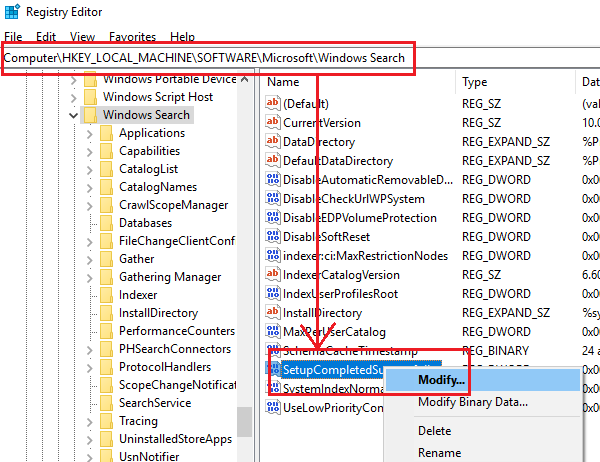
Apri il registro(Registry) e vai alla chiave seguente:
HKEY_LOCAL_MACHINE\SOFTWARE\Microsoft\Windows Search
È necessario modificare il valore della chiave SetupCompletedSuccessfully su 1.
Ora chiudi il registro e ricostruisci l' indice di ricerca(Search Index) .
Ricostruisci manualmente l'indice di ricerca

Per ricostruire l'indice di ricerca(rebuild the Search Index) , aprire Pannello di controllo > Opzioni(Options) di indicizzazione e fare clic su Avanzate(Advanced) .
Quindi, nella scheda Impostazioni indice , fai clic su (Index Settings)Rebuild > OK .
Aspetta(Wait) un po' perché potrebbe volerci del tempo.
Leggi(Read) : L'indicizzazione della ricerca è stata temporaneamente sospesa
Modificare nuovamente il valore del Registro di sistema
Una volta completata l'indicizzazione, riavviare il computer e aprire nuovamente l' Editor del Registro(Registry Editor) di sistema .
Di nuovo vai al percorso della chiave menzionato sopra e questa volta cambia il valore di SetupCompletedSuccessfully su 0.
Questo dovrebbe aiutare!
In caso contrario, puoi anche eseguire lo strumento di risoluzione dei problemi di ricerca e indicizzazione e vedere se questo aiuta. Lo strumento di risoluzione dei problemi verifica la presenza di problemi generali con la funzione di ricerca di Windows 10 e, se possibile, li risolve.
Grazie a Pete Feistmann per questa soluzione. Stava affrontando questo problema e ha scoperto che questo metodo lo ha aiutato a risolvere il problema.
Correlati(Related) : la ricerca di Windows non funziona; Inizializzazione della ricerca non riuscita(Windows Search is not working; Search Failed to Initialize) .
Related posts
Come spegnere Windows Search Indexing quando Disk Space è basso
Windows 10 Search Indexer and Indexing Tips & Tricks
Come disabilitare Advanced Search Indexing Options in Windows 10
Qual è Search Indexing e come influisce la ricerca in Windows 10
Come disabilitare l'indicizzazione della ricerca in Windows 11
Risolto il problema con la ricerca di Esplora file che non funziona in Windows 10
20 Best Torrent Search Engine che funziona ancora nel 2021
Non è possibile digitare Windows 10 App, Search Box, Dialogue Boxes, Cortana, ecc
Come aggiungere cartelle di rete all'indice di ricerca di Windows
Come cancellare o disabilitare Taskbar Search Box History in Windows 10
Windows Search non funziona; Search riuscito a inizializzare in Windows 10
Come nascondere Files and Folders da Windows Search Results
Search Settings in Windows 10 - Autorizzazioni, History, Ricerca di Windows
Presentazione di Windows 8.1: come funziona la ricerca e come utilizzarla?
Impedire agli utenti di modificare Search Index Locations in Windows 10
File Explorer Search non funziona correttamente in Windows 11/10
Risolto il problema con la ricerca non funzionante in Windows 10
Risolto il problema con la ricerca del menu Start di Windows 10 non funzionante
Strumenti alternativi di ricerca di Windows per Windows 10
Come ricostruire Search Index in Windows 10?
